Apple diseñó un sistema operativo que, si bien no es perfecto, se acerca mucho. Con el paso de los años las funciones disponibles han mejorado y aumentado considerablemente además, nuestro sistema operativo esconde infinidad de secretos y trucos que pueden mejorar tanto nuestra experiencia de usuario como nuestra productividad.
Comencemos a ver la selección de “los mejores secretos y trucos para Mac OS X”.
1.Lanzar aplicaciones con Spotlight. Launchpad es un herramienta muy cómoda, pero aún resulta más cómodo y rápido hacerlo mediante la combinación de teclado Cmd+Espacio, comenzamos a escribir el nombre de la aplicación que deseamos abrir y en nada ahí la tenemos, pulsamos Intro y ¡funcionando!
2. Vista rápida en cualquier lugar. Basta con pulsar la barra espaciadora tras seleccionar un archivo para que éste nos aparezca en vista rápida sin necesidad de ejecutar aplicación alguna.
3.Para abrir links en una nueva ventana será suficiente con hacer clic en el enlace a la vez que mantenemos pulsada la tecla Cmd.
4.Volver rápidamente al escritorio. Cuando tenemos muchas ventanas abiertas y queremos volver a trabajar rápidamente al escritorio sólo tenemos que pulsar Cmd+F3 para despejar la pantalla. Una nueva pulsación nos devuelve todas las ventanas abiertas a la pantalla.
5.Cambiar de ubicación los iconos de la barra de menú. Pulsando Cmd y arrastrando el icono al lugar de la barra de menú deseado, pero sólo funciona con los iconos del sistema)
6.Colocar stickers en tu escritorio. Si empleamos la aplicación Notas o Recordatorios para algo tan importante que no queremos olvidar, basta con hacer doble click en la nota o recordatorio de la parte izquierda en cuestión para que se convierta en un “sticker” tipo post-it y ubicarla en cualquier lugar de nuestra pantalla de escritorio.
7.Agiliza tu trabajo más habitual creando un menú de elementos recientes en el Dock, para ello tan sólo tendremos que introducir en el Terminal el siguiente código y pulsar Enter:
defaults write com.apple.dock persistent-others -array-add ‘{ «tile-data» = { «list-type» = 1; }; «tile-type» = «recents-tile»; }’;killall Dock
8.Controla el área de captura de pantalla. Pulsando Cmd+Mayus+4 el cursor se convierte en un objetivo con el que seleccionar el área de pantalla que queremos capturar; hecho ésto, sin dejar de hacer click, podemos mover ese área seleccionada manteniendo pulsada la barra espaciadora.
9.Mueve rápidamente archivos o carpetas hasta una nueva carpeta. Una vez seleccionados los archivos que deseamos mover hasta una carpeta nueva, tan solo será necesario pulsar la combinación Control+Cmd+N para que todos esos archivos se muevan de forma automática a una nueva carpeta.
10.Utiliza Spotlight para cálculos simples. Efectivamente, no necesitas abrir la calculadora para realizar cálculos simples, basta con introducir las operaciones en Spotlight de la misma forma que escribimos el norme de un archivo para su búsqueda.
11.Incluye un saludo personal en la ventana de inicio de sesión. Sólo tienes que pegar en el terminal esta línea de texto sustituyendo “su mensaje” por el mensaje que quieres colocar entre comillas:
sudo defaults write /Library/Preferences/com.apple.loginwindow LoginwindowText “Su mensaje”
Para eliminar el mensaje escribe en el Terminal:
sudo defaults write /Library/Preferences/com.apple.loginwindow LoginwindowText “”
12.Si eres de los que emplean varios escritorios, coloca un wallpaper diferente en cada escritorio con Mission Control, para ello tenemos que situarnos en el espacio deseado, entrar en Preferencias del Sistema/Escritorio y Salvapantallas y seleccionar el Wallpaper que queramos. Ahora nos vamos a otro escritorio mediante Mission Control y repetimos la operación con otro Wallpaper distinto.
13.Cambia el tamaño de varias imágenes a la vez desde Vista Previa. Abres todas las fotos desde Vista Previa, las seleccionas, cambias el tamaño desde la opción correspondiente y por último pulsas en la opción “Guardar todas las imágenes”
14.Función dictado. Pulsa dos veces la tecla “fn” y comienza a dictar a tu Mac el texto que quieres escribir.
15.Y para terminar, os dejo con dos estupendos Wallpaper con los mejores atajos de teclado, ideal para aprenderlos poco a poco casi sin darnos cuenta.
FUENTES WALLPAPERS: appsmashups y deviantart

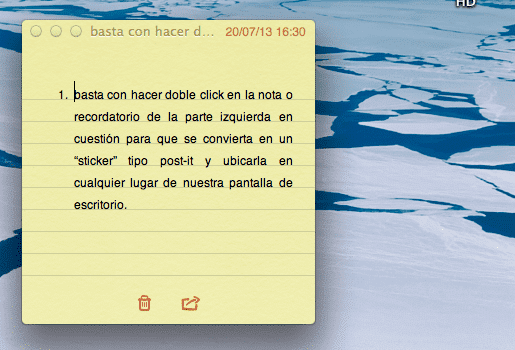

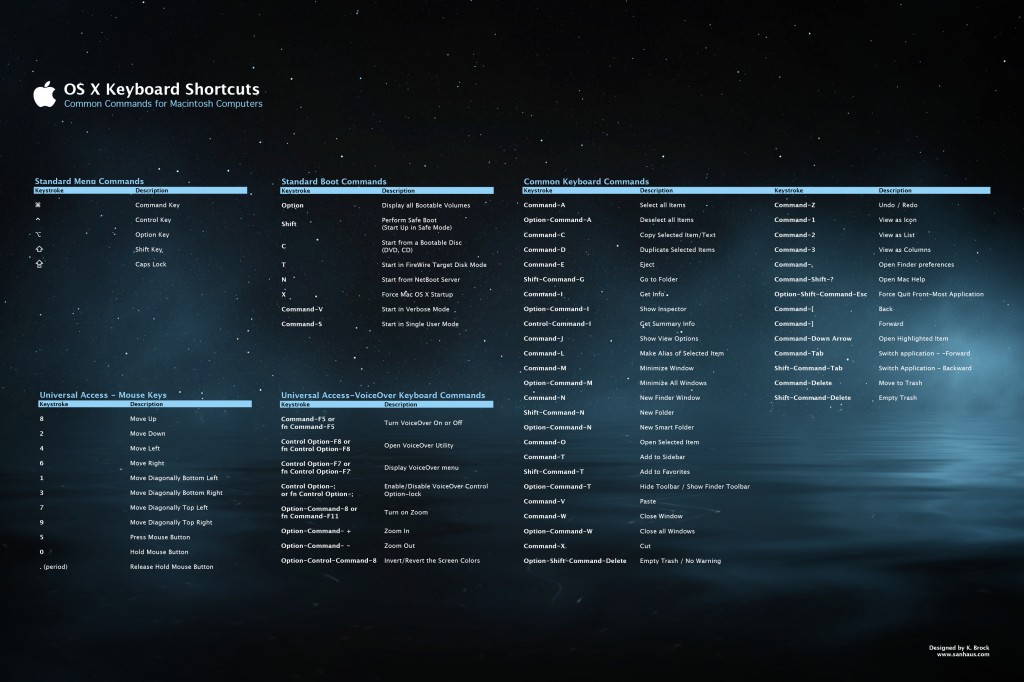
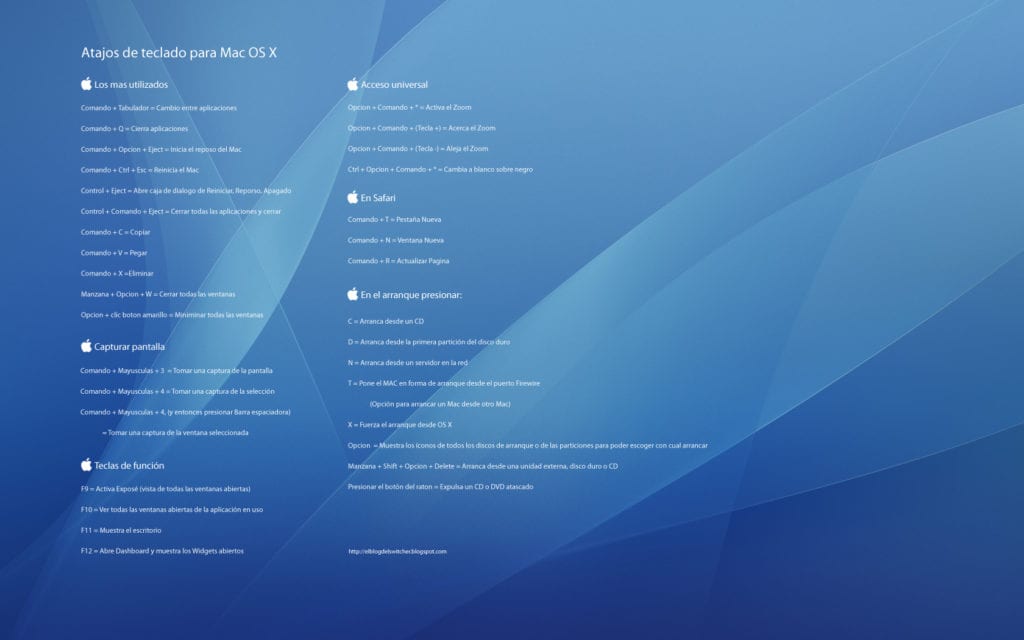
apple diseñó un sistema operativo que, si bien no es perfecto, se acerca mucho —> que se creen uds eones es la misma mierda mas blanca y cara
Fracasado! no puedes ni comprarte una y andas hablando!
Yo he tenido una durante 4 meses, y al final como windows no hay nada, a mi me gusta la programación, el tema de servidores, y en apple estas muy limitado, tambien me encanta tener linux para su poderosa consola.
Además, ——> opino <—— que son muy caros para los componentes, 4 gb de ram, una gigabyte 320 ddr5 , un i5 de 2,5gh y todo esto por 1500$
Yo por 1500$ me compré un ordenador de 8gb de ram, una gigabyte 630 ti ddr5, un i5 quadcore 2,5 gh y además un ratón laser de 5000 dpi y 2000 gh.
Para lo que es, deberia valer unos 800$
Además, esta muy limitado en tema de poner programas crackeados, o usar programas para keyloggin, juegos, programación.
Windows y linux son más libres y te dan mas opciones.
Pero hay que decir que para diseño grafico o para trabajar seriamente en una empresa, oficina, etc..
Aple es estupendo para estos casos!
:$
También tiene una consola bastante potente, no como la de windows, que esta muy limitada
No hay comparación entre Windows y Mac OS X. Definitivamente Mac es superior. Carlos, tendrías que probar una para poder comentar, antes no.
Esto del Apple y todo lo que es, si son caros, son una maravilla, iniciando con windows en mi sitacion personal comento, que si windows es bueno pero da problema virus y cosas de esas que con OS X no pasa, al menos te da mas seguridad, si hay que entenderle porque es un sstema operativo diferente, lo mejor de esto como en la vida hay que parender de todo, en lo personal les comento que solo usaba windows o msdos, y cuando llegue a una compañia dinde solo habia mac, tuve que entrarle, tengo dos hijos de 12 y 10 años y estan si no tan expertos en esto de la variedad de sistemas operativos, le mueven muy bien y mucho creo que no debemos de verlo como una limitante mejor como una oportunidad de aprender mas, si es verdad son caras y yo en lo personal no me compraria una por lo mismo por que son caras, pero en realidad si tuviera el $ si la compro. un saludo a todos y lo mejor de todo es lo repito, aprender de todo eso sera bueno y dará las oportunidades de la vida, no en conocer mas, sino en ignorar menos.